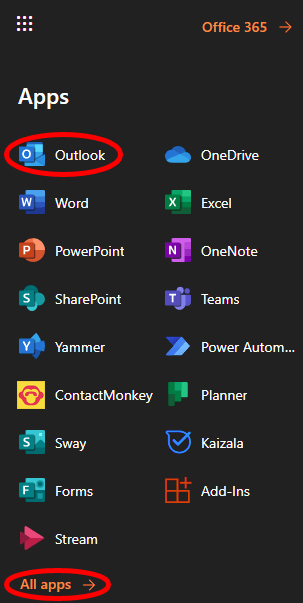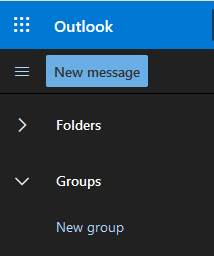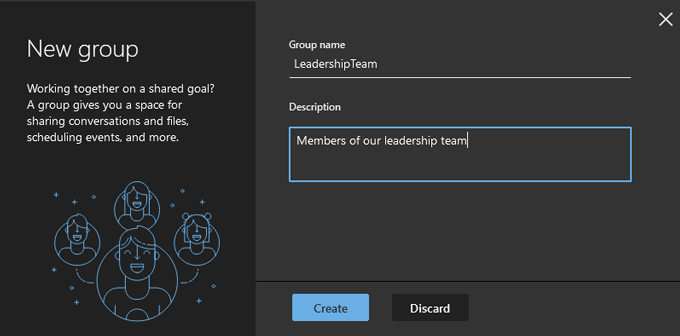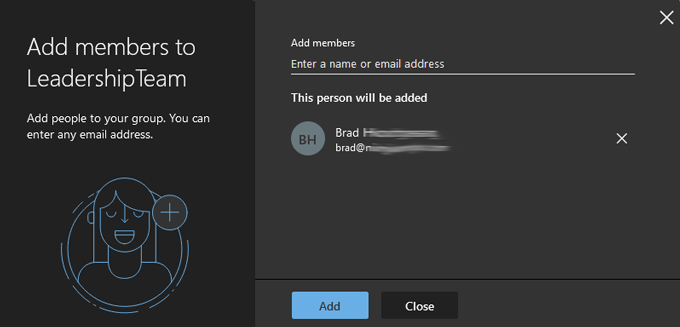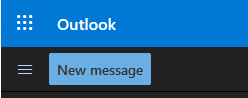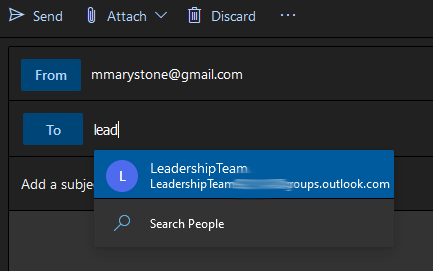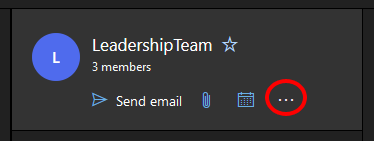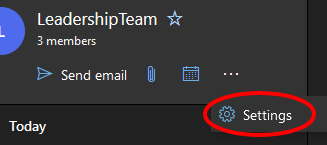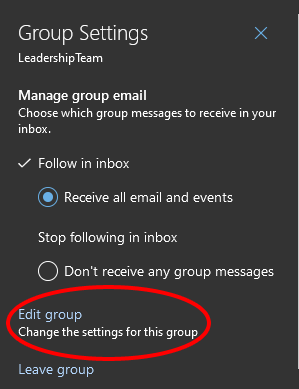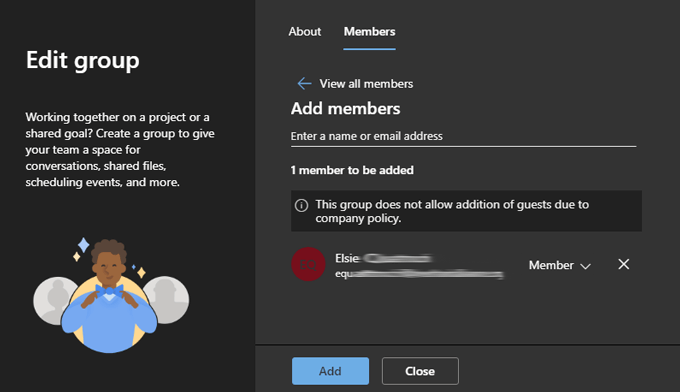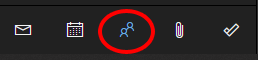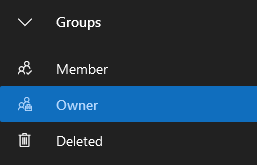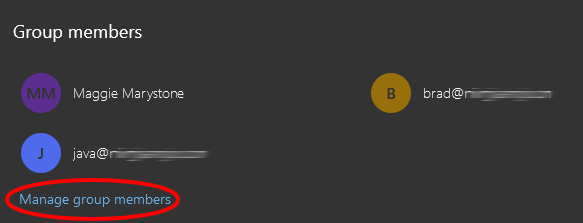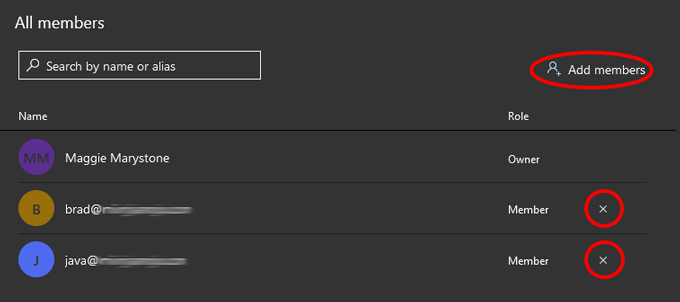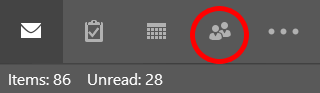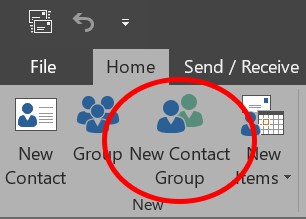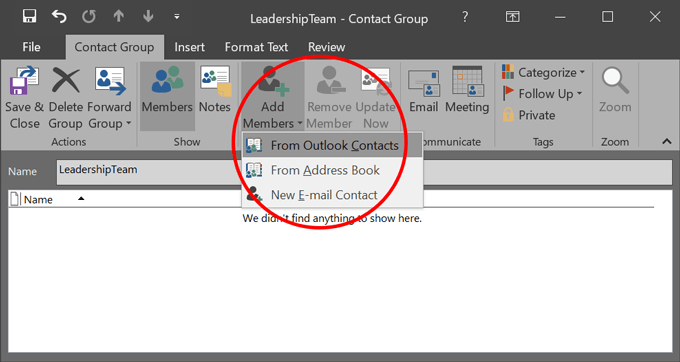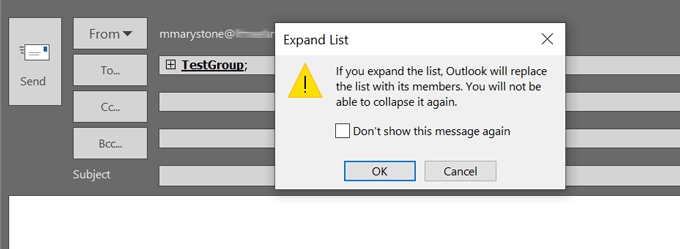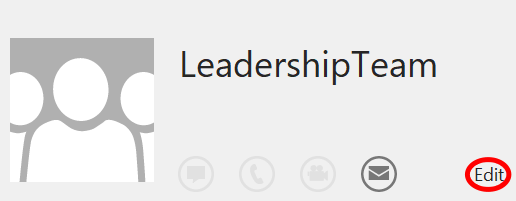Hvis du bruger Outlook til at kommunikere med dine kolleger, har du sikkert ønsket at sende en e-mail til en bestemt gruppe gentagne gange, hvis medlemskab ofte ændres. Det kan for eksempel være, at du skal sende en e-mail til alle dine kundeservicemedarbejdere hver dag, men på grund af høj omsætning kan listen ændre sig ofte.
Du kan indtaste hver persons navn eller e-mail manuelt hver gang du sender en e-mail, men det kan hurtigt blive besværligt, efterhånden som gruppen bliver større. Ikke kun det, men du risikerer også uforvarende at glemme nogen, hvilket kan føre til kontordrama. Det er her en distributionsliste eller kontaktgruppe kommer ind!
For det meste er udtrykkene "kontaktgruppe" og "distributionsliste" udskiftelige. Microsoft begyndte at bruge udtrykket "kontaktgruppe", formentlig fordi det er lidt mere intuitivt end "distributionsliste."

Der er dog en reel forskel mellem de to i organisationer, der bruger Microsoft 365. Administratorer af Microsoft 365 kan konvertere eksisterende Outlook-distributionslister til "Grupper", hvilket igen giver gruppemedlemmer adgang til delte biblioteker og samarbejdsområder som Microsoft Teams , Yammer og Planner .
Selvom din it-afdeling sandsynligvis bestemmer over din organisations Outlook-distributionslister – især den frygtede og ofte dårligt vedligeholdte liste over alle medarbejdere, kan du stadig oprette dine egne kontaktgrupper i Outlook .
Nedenfor vil vi guide dig igennem, hvordan du opretter kontaktgrupper i Outlook til både browserversionen og desktop-appen.
Sådan opretter du en kontaktgruppe i Outlook Online
Det er nemt at oprette en kontaktgruppe i browserversionen af Outlook.
- Log ind på din konto på outlook.com eller vælg Outlook fra appstarteren, hvis du allerede er logget på Microsoft 365. Hvis du ikke kan se Outlook på applisten (det vil du), skal du vælge Alle apps .
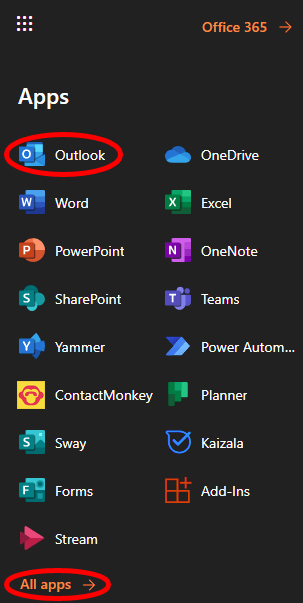
- I venstre rude, under Grupper , skal du vælge Ny gruppe .
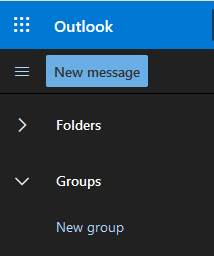
- I pop op-vinduet skal du give din nye gruppe et navn og en beskrivelse og vælge Opret . (Hvis din organisation har aktiveret det, kan du blive bedt om at oprette en e-mailadresse til gruppen. I dette tilfælde, for at lette brugen, kan du prøve at gøre e-mailadressen identisk med gruppenavnet.)
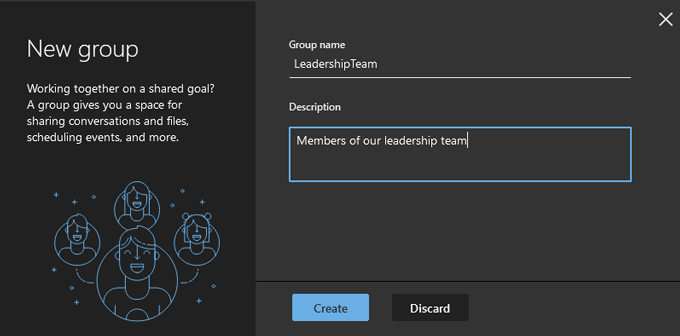
- Tilføj nu medlemmer til gruppen. Søg efter personer ved navn eller e-mailadresse. Vælg søgeresultatet for den person, du vil føje til gruppen, og de vises under "Denne person vil blive tilføjet".
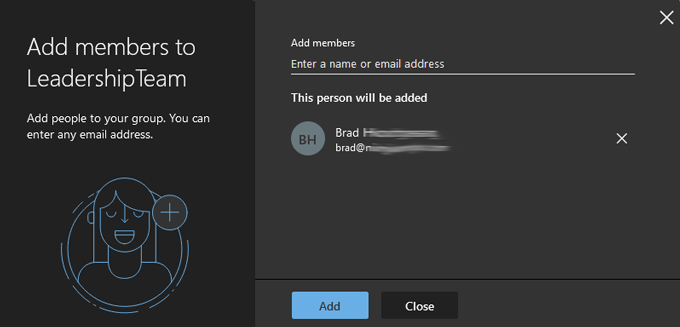
- Gentag trin 4, indtil du har tilføjet alle, du vil have, til gruppen. Vælg derefter knappen Tilføj .
- Vælg Luk .
- Send en e-mail til den gruppe, du har oprettet, ved at vælge Ny besked .
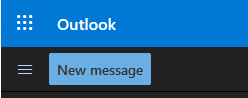
- I feltet Til skal du begynde at skrive navnet på den gruppe, du har oprettet, og vælge den fra den liste, der vises.
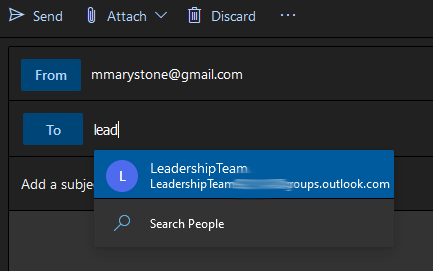
Nem peasy. Men hvad hvis du har brug for at tilføje eller fjerne personer fra gruppen? Læs videre.
Sådan redigeres en kontaktgruppe i Outlook Online
Microsoft har gjort det nemt at redigere en kontaktgruppe uden nogensinde at forlade Outlook Online. Nogle trin kan være lidt anderledes afhængigt af, hvordan din organisation har konfigureret Microsoft 365, men nedenstående trin burde bringe dig derhen.
- I venstre rude, under Grupper , skal du vælge den gruppe, du vil redigere.
- I gruppens post skal du vælge ikonet Mere (tre prikker/ellipsis).
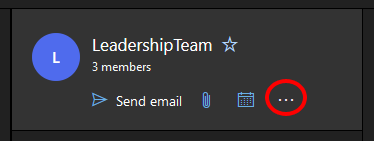
- Vælg Indstillinger . (Afhængigt af hvordan Outlook er konfigureret til din organisation, kan du muligvis se en mulighed for at tilføje medlemmer direkte fra ikonet Mere.)
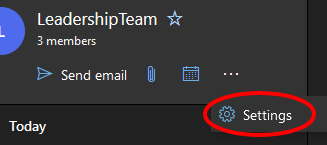
- I panelet Gruppeindstillinger, der vises til højre, skal du vælge Rediger gruppe .
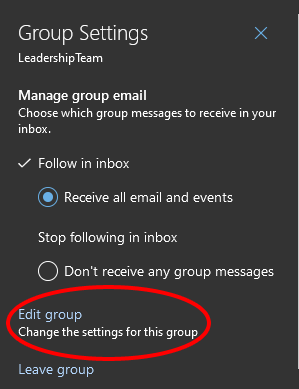
- Vælg fanen Medlemmer .
- Derfra kan du tilføje medlemmer eller slette dem fra gruppen ved at vælge X - ikonet ud for posten for den person, du vil fjerne.
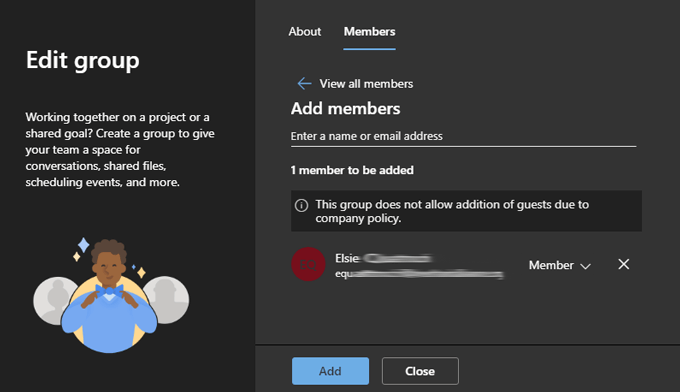
- Hvis du har tilføjet medlemmer til gruppen, skal du vælge knappen Tilføj . Ellers skal du vælge Luk .
En anden måde at redigere kontaktgrupper i Outlook Online
Afhængigt af hvordan Outlook er konfigureret, kan du muligvis også redigere kontaktgrupper ved at følge disse trin:
- Gå til sektionen Personer i Outlook (til højre for kalenderikonet).
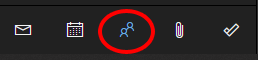
- I venstre rude i sektionen Grupper skal du vælge Ejer for at få vist de grupper, du har oprettet.
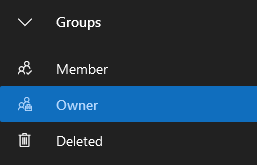
- Vælg den gruppe, du vil redigere, fra listen.
- Vælg Administrer gruppemedlemmer .
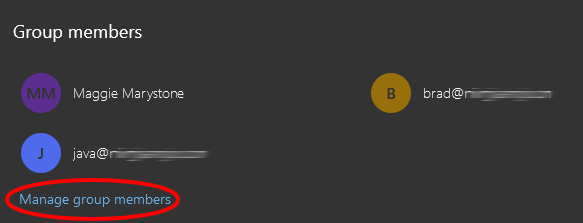
- Derfra kan du tilføje medlemmer eller slette eksisterende medlemmer ved at vælge X'et ud for en post.
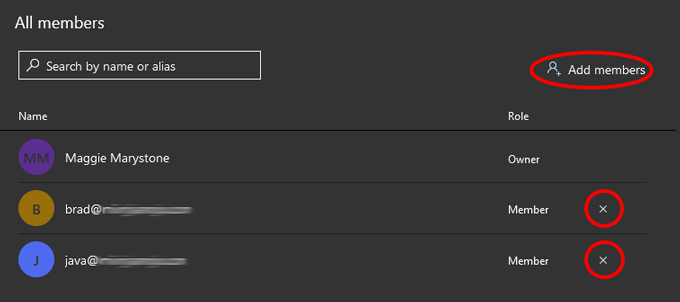
Sådan opretter du en kontaktgruppe i Outlooks skrivebordsapp
At oprette en kontaktgruppe i desktopversionen af Outlook er endnu mere ligetil, end det er i onlineversionen.
- Start Outlook, og vælg ikonet Personer i nederste venstre hjørne (hvor du skifter mellem e-mail, opgaver, personer og kalender).
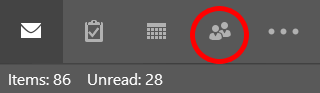
- Vælg derefter Ny kontaktgruppe fra værktøjslinjen . (Hvis din organisation bruger Microsoft 365, kan du muligvis også se knappen Ny gruppe. Til vores formål bruger vi Ny kontaktgruppe til at lette gruppe-e-mails.)
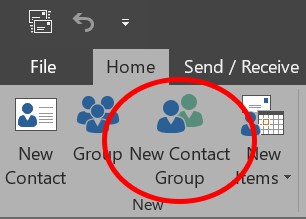
- I vinduet Kontaktgruppe, der vises, giv din kontaktgruppe et navn, og vælg derefter Tilføj medlemmer og vælg, hvor du vil hente dine nye medlemmer fra. Indstillinger kan omfatte Fra Outlook-kontakter , Fra adressebog eller Ny e-mail-kontakt .
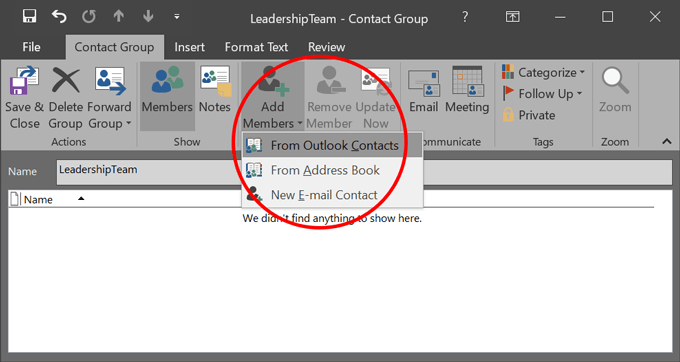
- En efter en skal du søge efter de personer, du vil føje til kontaktgruppen. Sørg for, at deres post er fremhævet, og vælg knappen Medlemmer (eller dobbeltklik på deres post) for at tilføje dem. Når du er færdig, skal du vælge OK .
- Luk vinduet ud, og sørg for at svare Ja , hvis du bliver bedt om at gemme dine ændringer.
- Nu, når du adresserer en ny e-mail, kan du skrive navnet på kontaktgruppen i feltet Til . Din kontaktgruppe vil blive tilføjet. Hvis du ønsker det, kan du udvide gruppelisten, og Outlook erstatter listen med dens medlemmer. Vær dog advaret om, at du ikke vil være i stand til at skjule listen igen.
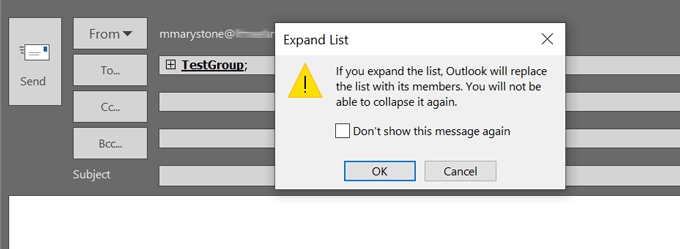
Kontaktgrupper vises som poster i Outlook-adressebogen, så du kan finde dem i den alfabetiserede liste.
Sådan redigeres en kontaktgruppe i Outlooks desktop-app
Lad os nu redigere en eksisterende kontaktgruppe i desktopversionen af Outlook.
- Start Outlook, og vælg ikonet Personer i nederste venstre hjørne.
- Find og vælg den gruppe, du vil redigere, på din kontaktliste.
- Vælg Rediger i ruden til højre . Det vil bringe dig tilbage til, hvor du kan administrere gruppen ved at tilføje og/eller fjerne medlemmer.
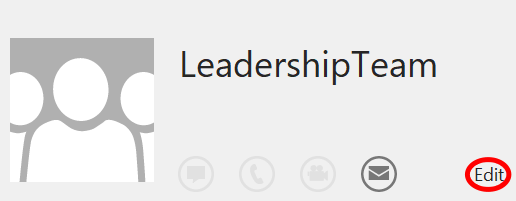
Uanset om du bruger onlineversionen af Outlook eller desktop-appen, er det bestemt værd at bruge et par minutter på at oprette Outlook-distributionslister, som du vil bruge gentagne gange. Du vil være glad for, at du gjorde det.